Der Windows Defender erfreut sich bei der Windows 10 Gemeinde einer immer größer werdenden Anhängerschaft, weil er qualitativ Antivirenlösungen von Drittherstellern in nichts mehr nachsteht. Aus diesem Grund vertrauen immer mehr Privatanwender als auch Firmen auf den Windows Defender als Standard-Sicherheitssoftware.
Standardmäßig ist der Windows Defender Antivirus so eingestellt, dass er einmal täglich die Virendefinitionen aktualisiert und sich somit die Sicherheitspattern von den Microsoft Servern herunterlädt. Dies könnt Ihr z.B. prüfen, indem Ihr in dem Windows Defender bzw. im Programm „Windows-Sicherheit“ auf die Option
Viren & Bedrohungsschutz
klickt. Anschließend seht Ihr in dem Bereich der „Sicherheitsinformationen“ die genauen Daten, welche Version die aktuellen Defender Sicherheitsinformationen haben, wann diese Sicherheitsdaten erstellt wurden und wann diese Defender Pattern das letzte Mal auf dem Windows 10 Client aktualisiert wurden.
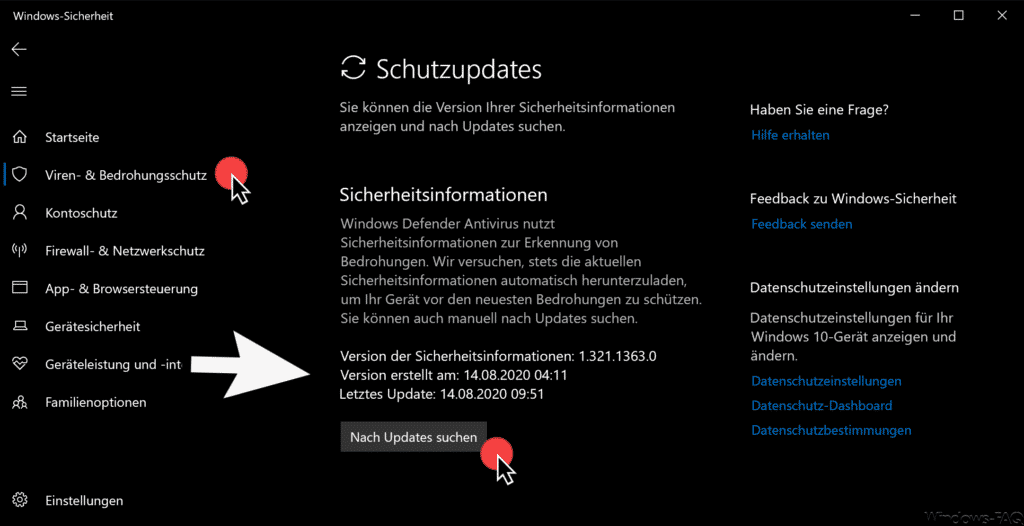
Da der Defender diese Defender Sicherheitsupdates nicht sofort nach dem Windows Start durchführt, kann es bis zum Update der Viren- und Malwarepattern zu einem gewissen Sicherheitsrisiko kommen.
Windows Defender Sicherheitsdaten nach Windows Start aktualisieren
Aus diesem Grund hat Microsoft eine Gruppenrichtlinie (GPO) eingeführt, über die Ihr steuern könnt, dass die aktuellsten Windows Defender Sicherheitsinformationen sofort nach dem Windows Start heruntergeladen und installiert werden. Diese Defender Gruppenrichtlinie findet Ihr unter
Computerkonfiguration / Administrative Vorlagen / Windows-Komponenten / Windows Defender Antivirus / Aktualisierung der Sicherheitsinformationen
Die Gruppenrichtlinie, die das sofortige Update der Defender Sicherheitspattern regelt, nennt sich dann
Suchen nach aktuellen Viren- und Spyware-Sicherheitsinformationen beim Start
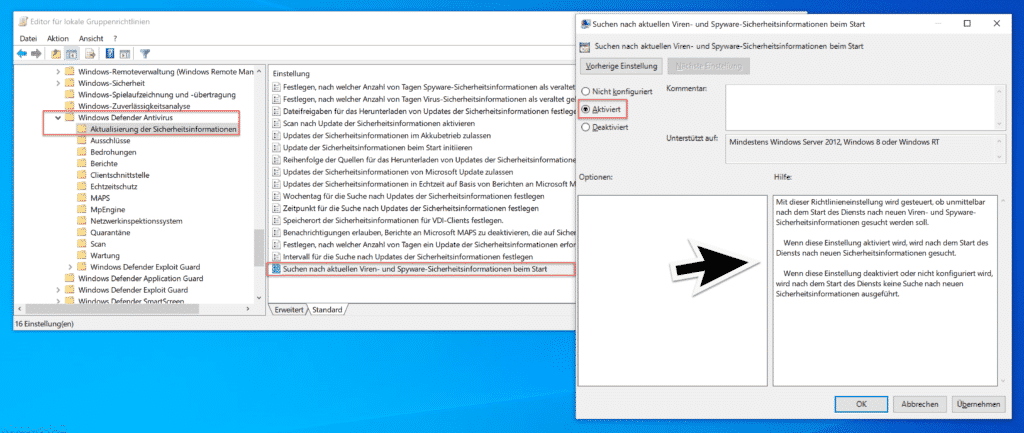
Wenn Ihr diese GPO aktiviert, so werden die Windows Defender Antivirus Sicherheitspattern sofort nach dem Windows Start aktualisiert. Microsoft gibt übrigens noch folgende Info zu dieser Defender GPO bekannt.
Mit dieser Richtlinieneinstellung wird gesteuert, ob unmittelbar nach dem Start des Diensts nach neuen Viren- und Spyware-Sicherheitsinformationen gesucht werden soll.
Wenn diese Einstellung aktiviert wird, wird nach dem Start des Diensts nach neuen Sicherheitsinformationen gesucht.
Wenn diese Einstellung deaktiviert oder nicht konfiguriert wird, wird nach dem Start des Diensts keine Suche nach neuen Sicherheitsinformationen ausgeführt.
Wenn Ihr an weiterführenden Informationen zum Windows Defender interessiert seid, so empfehlen wir Euch noch die folgenden Artikel.
– Scannen von Wechseldatenträgern mit dem Windows Defender per GPO aktivieren
– Windows Defender-Antivirus Bedrohungen automatisch oder vom Anwender beheben lassen
– E-Mails mit dem Windows Defender nach Viren scannen
– Windows Defender Firewall per Befehl auf Standard-Einstellungen zurücksetzen
– Alle Benachrichtigungen vom Windows Defender ausschalten
– CPU Last vom Windows Defender per Gruppenrichtlinie beschränken
– Mit Windows Defender den Inhalt eines Ordners auf Gefahren überprüfen (Windows-Sicherheit)
– Windows Defender Application Guard per Gruppenrichtlinie konfigurieren
– Windows Defender Application Guard Einstellungen bei Windows 10 (WDAG)
– Windows Defender SmartScreen konfigurieren per GPO
– Windows Defender offline starten bei Windows 10
– Deaktivieren des Windows Defender Security Center
– ZIP, RAR oder CAB Files mit Windows Defender durchsuchen
– 0x80070643 Windows Defender Update Fehler
– Windows Defender komplett deaktivieren
– MSRT – Microsoft Windows-Tool zum Entfernen bösartiger Software

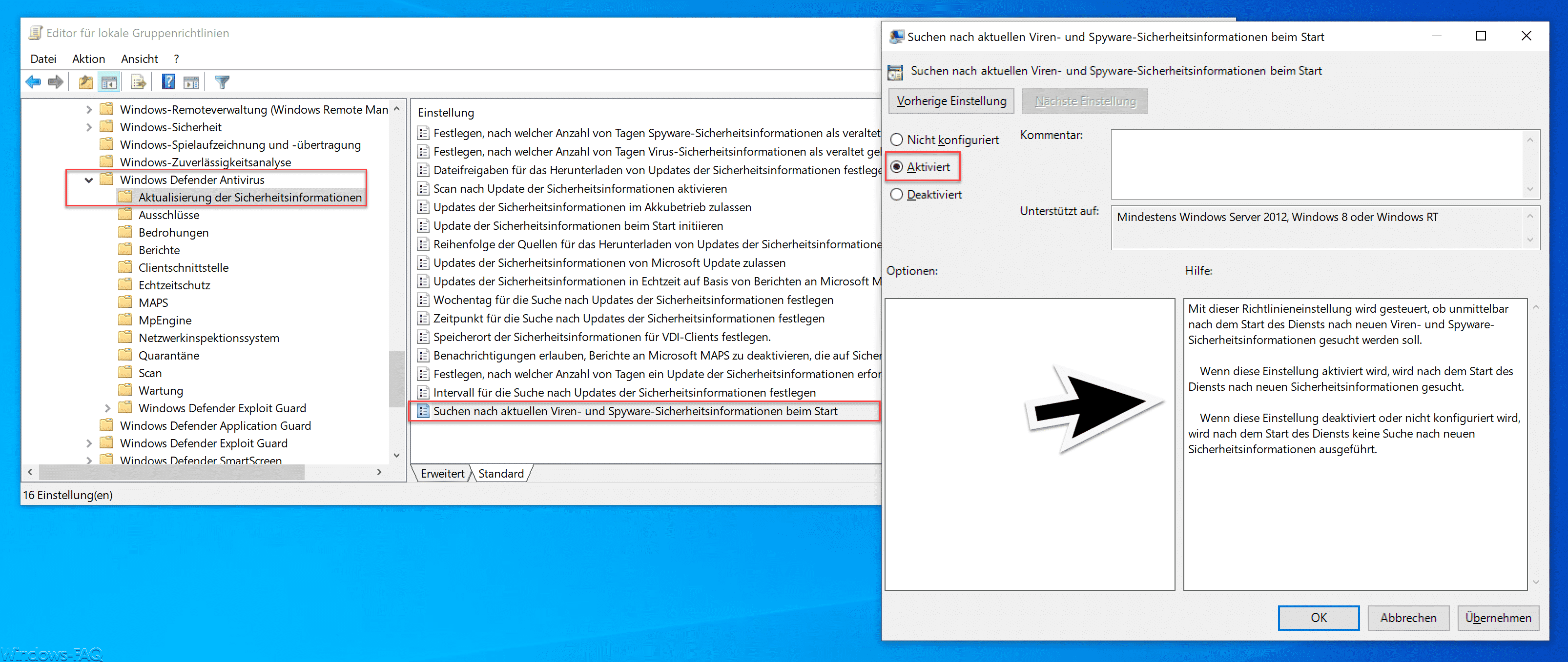

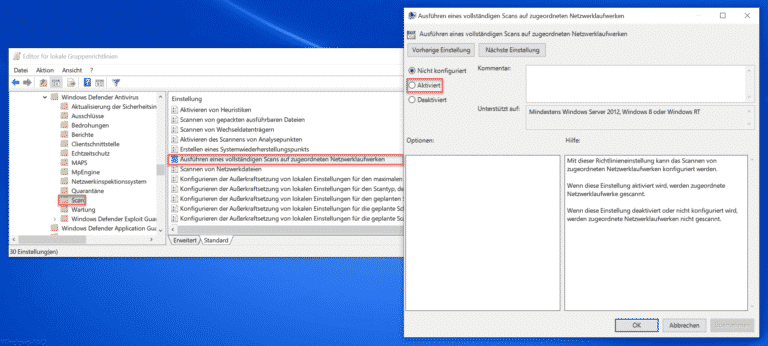











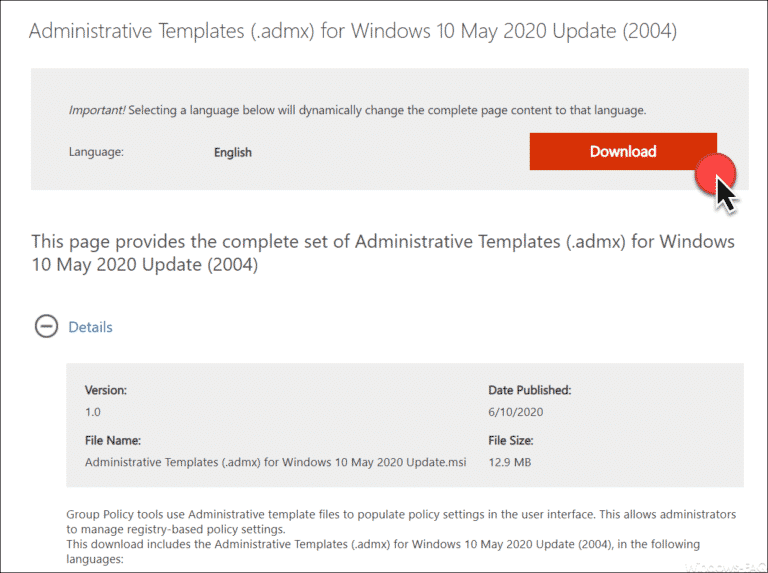

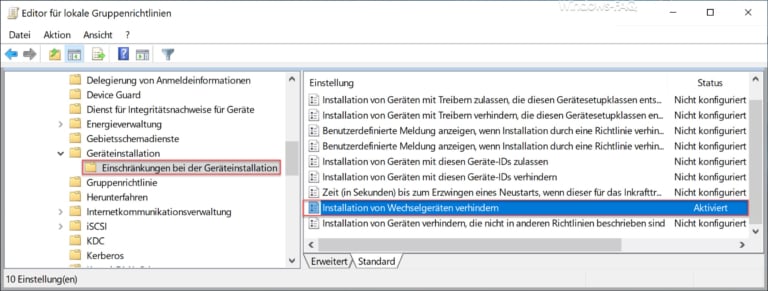
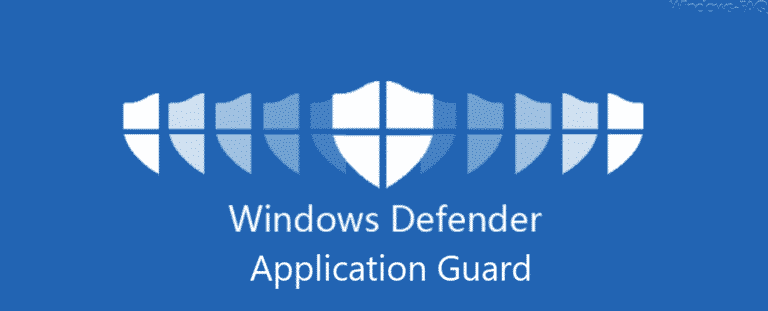
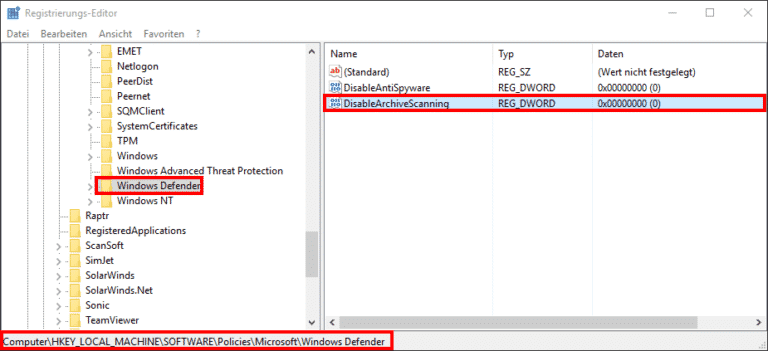
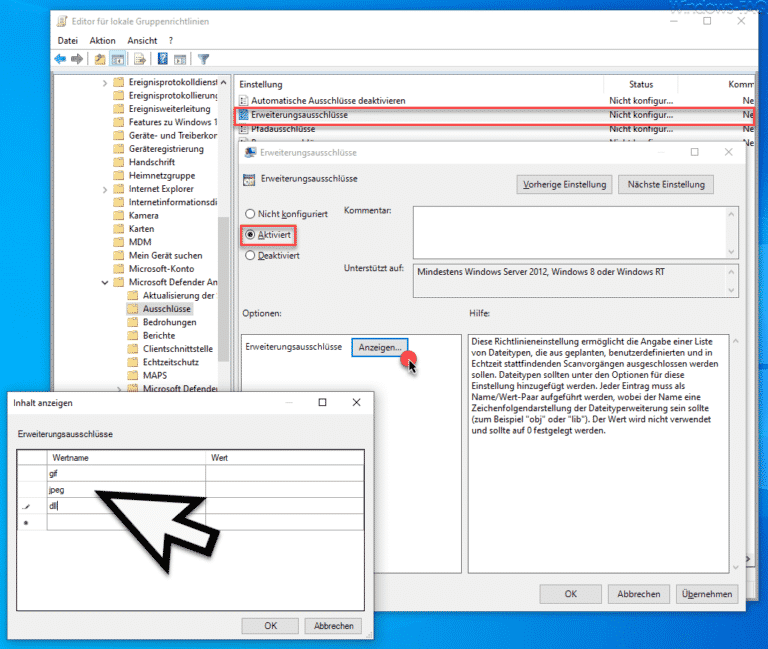
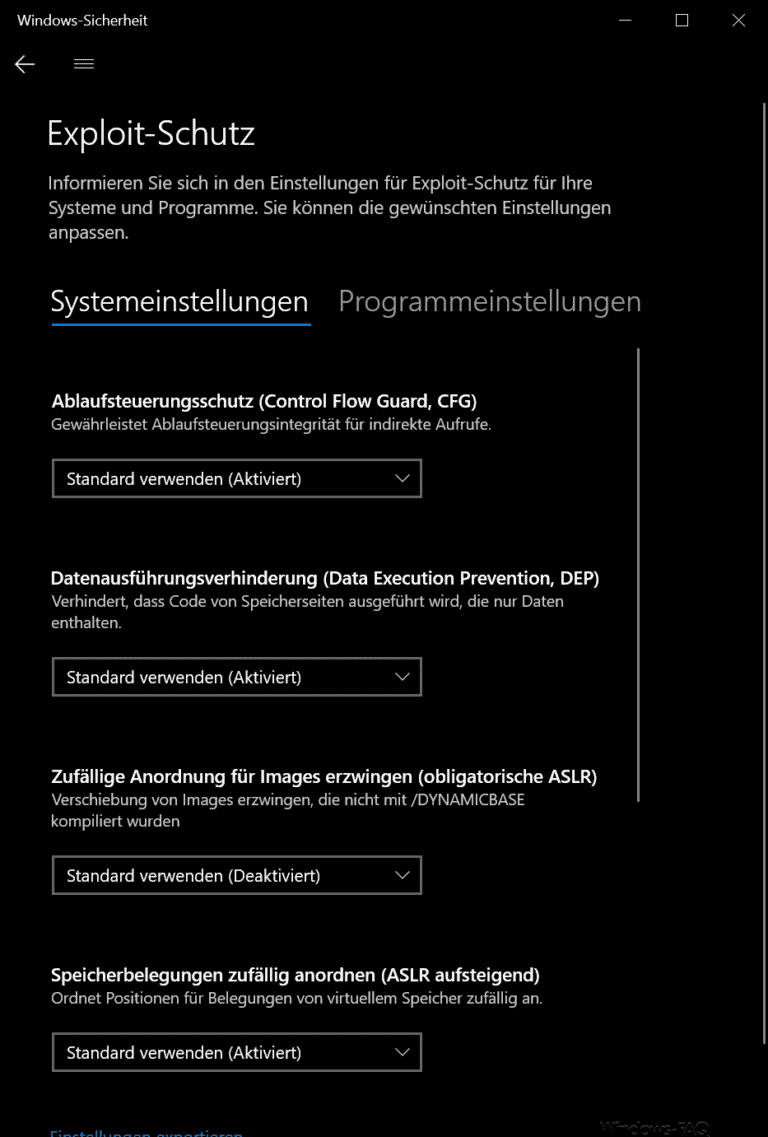
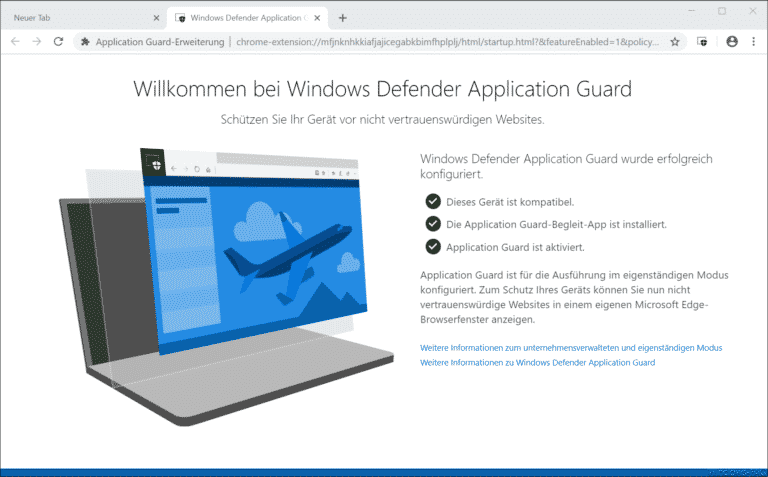





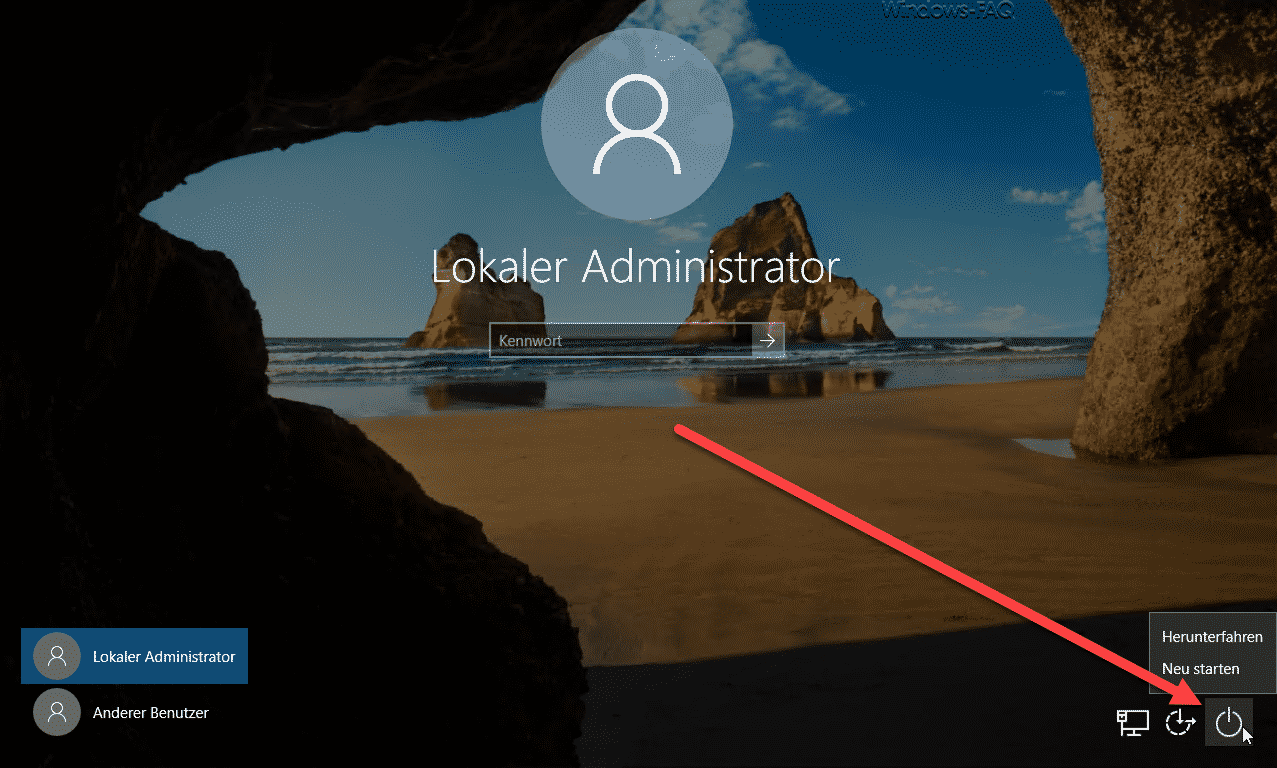
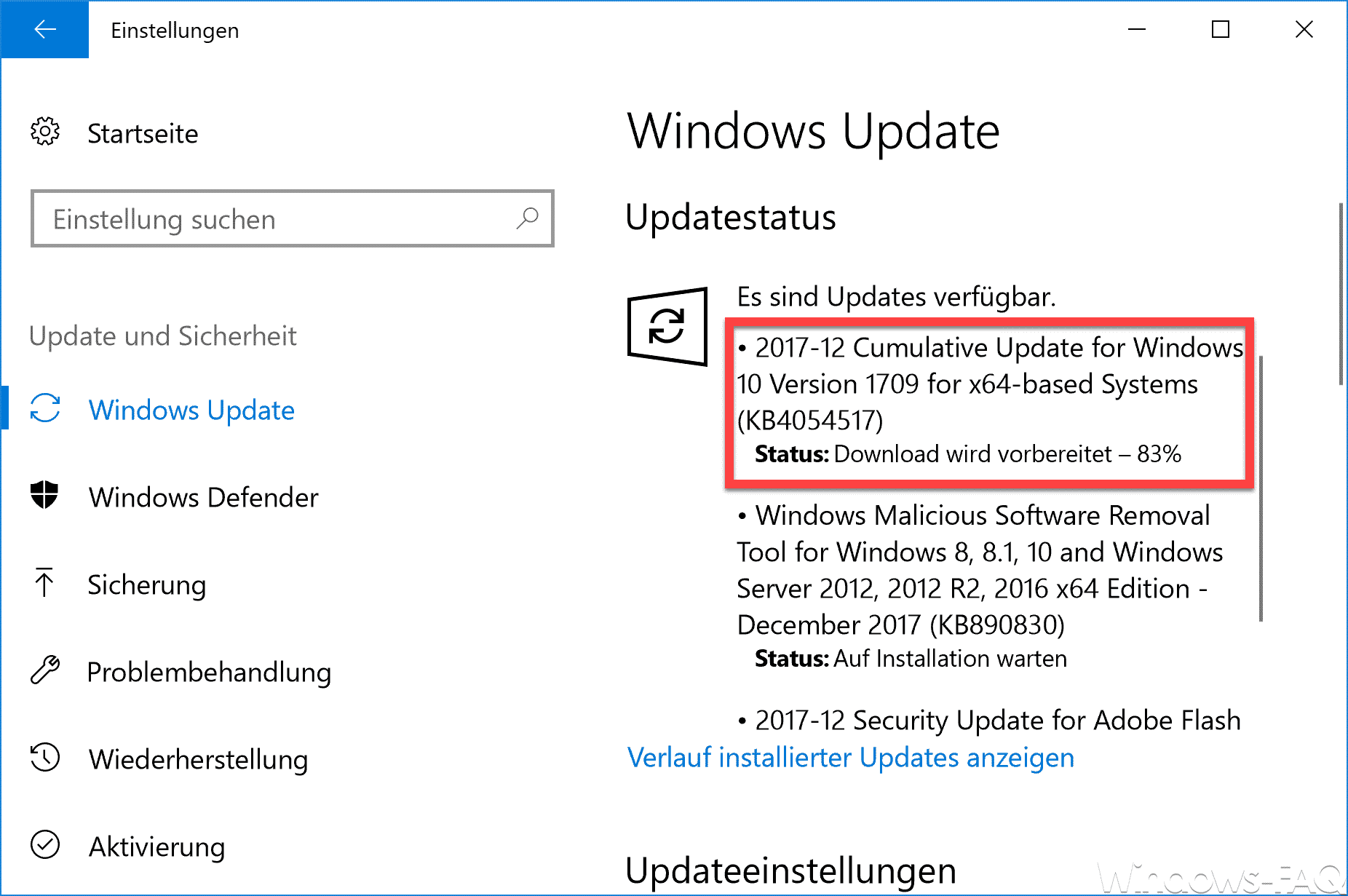




Neueste Kommentare